一、概觀
1.介紹
本文介紹 P17-004 OP-Morgan LC823450 Audio DSP EVM 搭配範例程式的音訊檔案播放,以及錄音、錄音檔案播放等應用。
二、工具說明
2.軟體版本
軟體版本 : Folder “FWbin_REC_PLAY_eMMC(USB) OP-Morgan Apr.19, 2018”
三、操作說明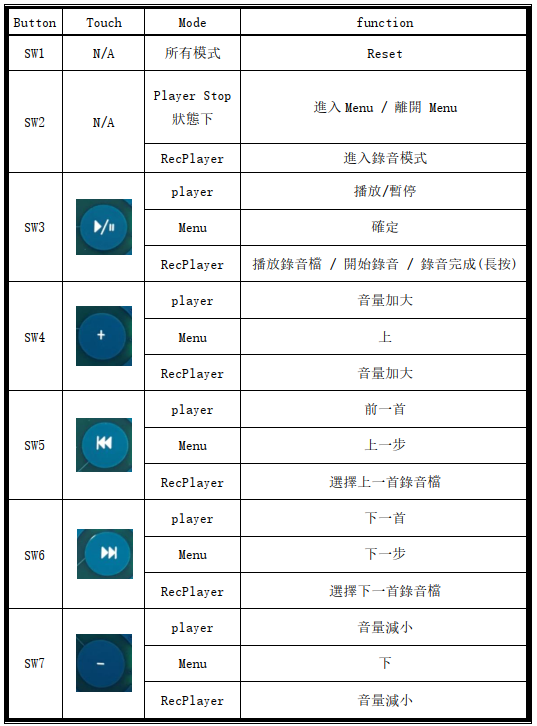
2.使用 eMMC 進行 MP3 播放
1) 在 Player Stop 狀態下按壓 SW2 約一秒後進入 Menu 中。
2) 選擇 APP Mode 進入。
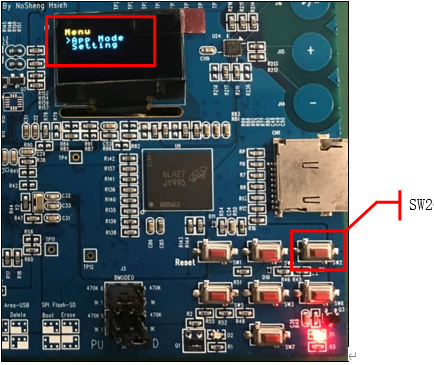
3) 點選 SW4 及 SW7 選擇進入 USB MSC Mode ,選擇完畢後點選 SW3 確認選項。
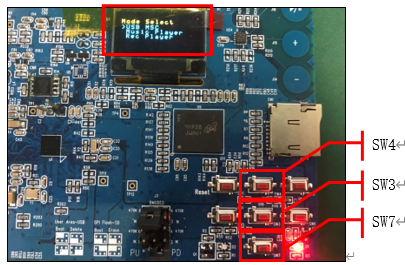
4) 電腦端辨識 : 可移動儲存裝置 device with removable storage “LC823450”
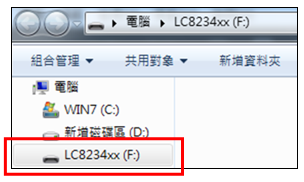
5) 欲播放音訊檔案,首先需在 USB Mass Storage “LC823450” 中建立新資料夾,資料夾名稱命名為 “music” 。
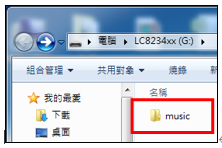
6) 將音訊檔案放入名稱為“music” 該資料夾內。此範例程式可識別至多 99 個檔案列入播放清單。支援音訊格式 ( audio file format ) 有 MP3, WAV, WMA 以及 AAC。尤其在 Hi-Res 應用中 LC823450 也能支援 FLAC 格式 。
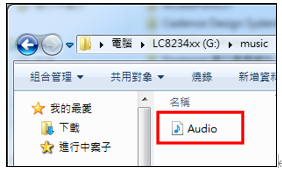
7) 檔案移動完畢後按壓 SW2 一秒離開USB狀態回到 Player Play。
8) 將J8 Jumper 及 J10 Jumper接上並將5 mm 耳機接到J9 TRS Connecter 上。
※ J6, J7, J8, J10 可選擇以下二種音訊源輸出,二選一。請勿同時選擇,以避免二個音訊來源短接。
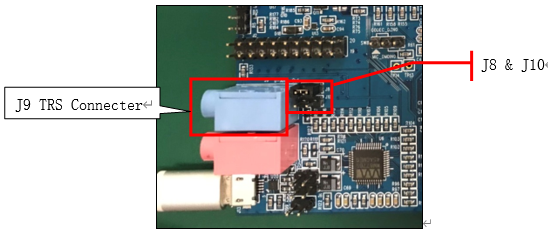
1.介紹
本文介紹 P17-004 OP-Morgan LC823450 Audio DSP EVM 搭配範例程式的音訊檔案播放,以及錄音、錄音檔案播放等應用。
二、工具說明
- P17-004 OP-Morgan LC823450 Audio DSP EVM 如 圖2.1 .

2.軟體版本
軟體版本 : Folder “FWbin_REC_PLAY_eMMC(USB) OP-Morgan Apr.19, 2018”
三、操作說明
- 按鍵在不同模式下功能狀態說明:
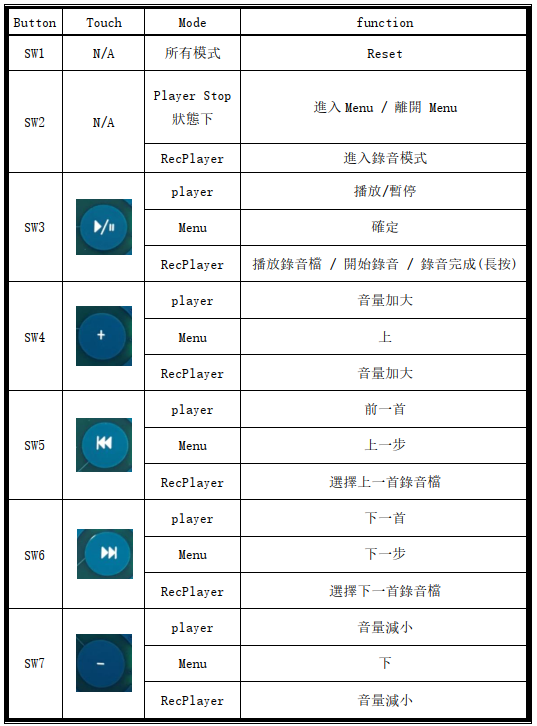
2.使用 eMMC 進行 MP3 播放
1) 在 Player Stop 狀態下按壓 SW2 約一秒後進入 Menu 中。
2) 選擇 APP Mode 進入。
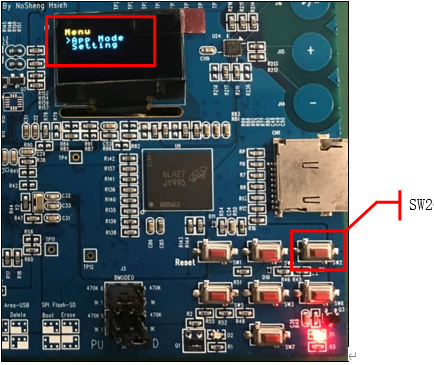
3) 點選 SW4 及 SW7 選擇進入 USB MSC Mode ,選擇完畢後點選 SW3 確認選項。
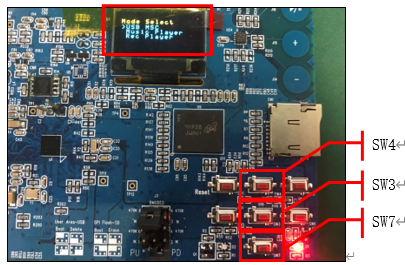
4) 電腦端辨識 : 可移動儲存裝置 device with removable storage “LC823450”
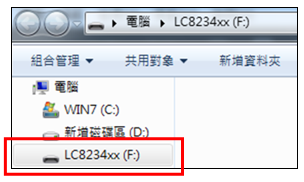
5) 欲播放音訊檔案,首先需在 USB Mass Storage “LC823450” 中建立新資料夾,資料夾名稱命名為 “music” 。
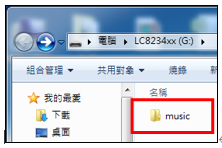
6) 將音訊檔案放入名稱為“music” 該資料夾內。此範例程式可識別至多 99 個檔案列入播放清單。支援音訊格式 ( audio file format ) 有 MP3, WAV, WMA 以及 AAC。尤其在 Hi-Res 應用中 LC823450 也能支援 FLAC 格式 。
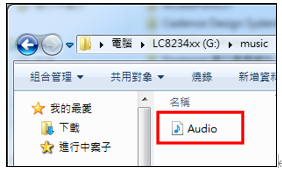
7) 檔案移動完畢後按壓 SW2 一秒離開USB狀態回到 Player Play。
8) 將J8 Jumper 及 J10 Jumper接上並將5 mm 耳機接到J9 TRS Connecter 上。
※ J6, J7, J8, J10 可選擇以下二種音訊源輸出,二選一。請勿同時選擇,以避免二個音訊來源短接。
|
Jumper |
音訊源選擇描述 |
|
J8 |
LC823450 Class-D Amp. R |
|
J10 |
LC823450 Class-D Amp. L |
|
J6 |
CODEC R |
|
J7 |
CODEC L |
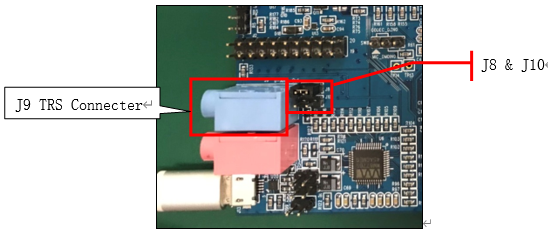
9) 按壓 SW3 或 開始播放。
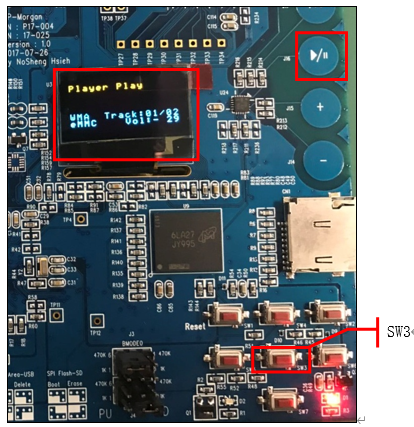
3.使用 eMMC 進行錄音功能
1) 將 SW8 連接如下圖所示。

2) 在 Player Stop 狀態下按壓SW2約一秒後進入 Menu 中。
3) 選擇 APP Mode 進入。
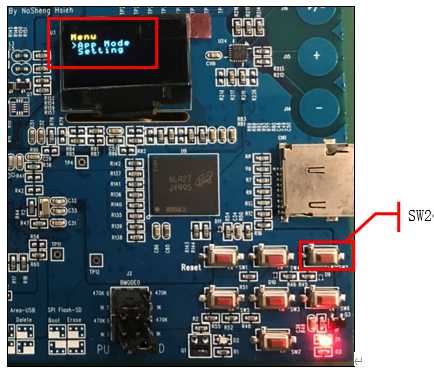
4) 點選 SW4 及 SW7 選擇進入 Rec player Mode ,選擇完畢後點選 SW3 確認選項。
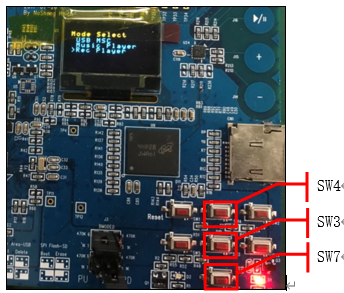
5) 按下 SW2 開始進行錄音。
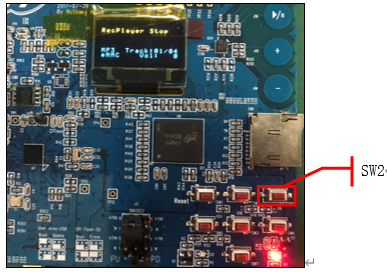
6) 短按 SW3 可暫停錄音,OLED 螢幕顯示字樣“ Recording Pause ”。
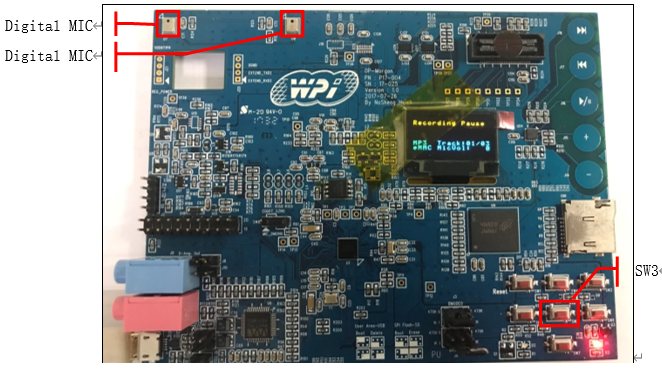
7) 長按壓 SW3 約一秒結束錄音,OLED 螢幕顯示字樣“ Recording Stop ”。

8) 在 RecPlayer Stop 狀態下,點選 SW3 即可播放錄音檔,點選 SW6 或SW5 可選擇要播放的錄音檔。
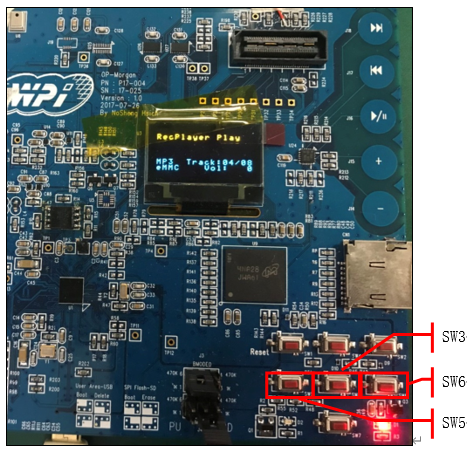
參考資料
- LC823450XGEVK User’s Manual :
https://www.onsemi.com/pub/Collateral/EVBUM2339-D.PDF